
Åpne eller lukk en Keynote-presentasjon på Mac
Du kan åpne presentasjoner som er arkivert på Macen, i iCloud Drive, på tilkoblede tjenere og hos tredjepartsleverandører av lagringstjenester. Hvis du ikke kan åpne en Keynote-presentasjon, forsikrer du deg om at du har den nyeste versjonen av Keynote fra Mac App Store. Hvis en presentasjon er nedtonet og ikke kan markeres, betyr det at presentasjonen ikke kan åpnes i Keynote.
Du kan åpne og redigere Microsoft PowerPoint-presentasjoner (filer med en .pptx eller .ppt-filendelse) i Keynote, og deretter lagre dem som Keynote- eller PowerPoint-presentasjoner.
Åpne en eksisterende presentasjon i Keynote
Gjør ett av følgende:
Åpne en presentasjon på Macen: Hvis det er en Keynote-presentasjon, dobbeltklikker du på presentasjonsnavnet eller miniatyren, eller flytter det til Keynote-symbolet i Dock eller Programmer-mappen. Hvis det er en PowerPoint-presentasjon, flytter du den til Keynote-symbolet (dobbeltklikk åpner PowerPoint om du har den appen).
Åpne en presentasjon du nylig har arbeidet med: I Keynote velger du Arkiv > Åpne sist brukte (fra Arkiv-menyen øverst på skjermen). Keynote viser opptil ti av de siste presentasjonene du har åpnet.
Åpne en presentasjon som er arkivert på et annet sted enn Macen (for eksempel iCloud Drive): I Keynote velger du Arkiv > Åpne (fra Arkiv-menyen øverst på skjermen). I dialogruten klikker du på en plassering i sidepanelet til venstre eller på lokalmenyen øverst i dialogruten, og deretter velger du plasseringen der presentasjonen er arkivert. Dobbeltklikk på presentasjonen for å åpne den.
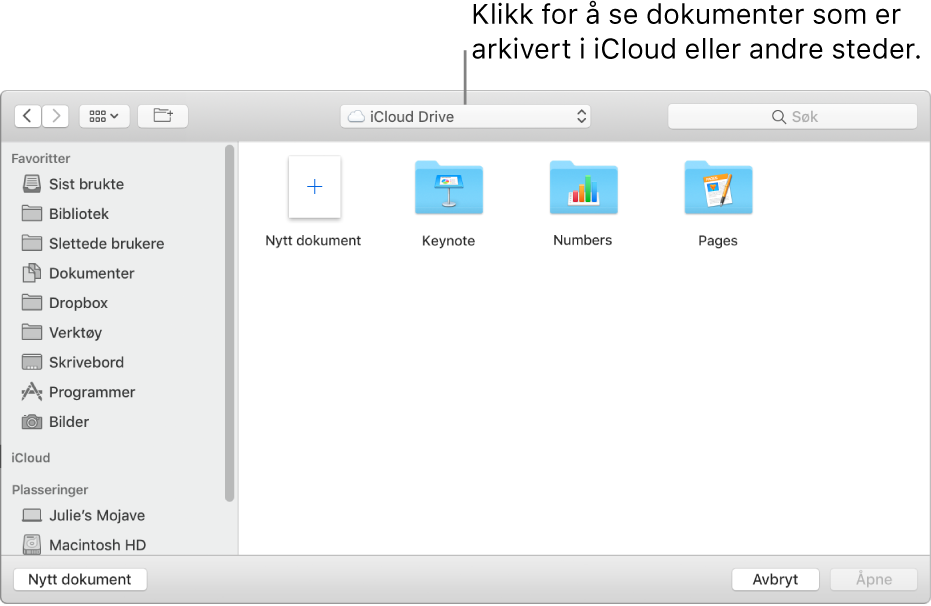
Når du åpner en Keynote presentasjon som bruker fonter som ikke er installert på datamaskinen din, vises en varsling om manglende font en liten stund i toppen av presentasjonen. I varslingen klikker du på Vis og velger en erstatningsfont.
Merk: Noen temaer lastes ikke ned til datamaskinen med mindre du velger dem eller åpner en presentasjon som bruker en. Hvis internettforbindelsen din er treg eller du er frakoblet når dette skjer, kan eksempelbilder og lysbildebakgrunner i presentasjonen vises med lavere oppløsning fram til du igjen er tilkoblet eller til temaet er ferdig med å bli lastet ned.
Åpne presentasjoner i faner
Du kan ha flere enn én Keynote-presentasjon åpne samtidig. Når du arbeider med flere presentasjoner, er det nyttig å åpne dem i faner i stedet for i separate vinduer – på den måten kan du flytte mellom dem ved å klikke på fanene i fanelinjen.
Velg Apple-menyen > Systemvalg, og klikk på Dock.
Klikk på lokalmenyen «Vis faner ved åpning av dokumenter», og velg deretter Alltid.
Denne innstillingen gjelder ikke bare for Keynote, men også for dokumenter i andre programmer som TextEdit, Numbers og Pages.
Lukk en presentasjon
Gjør ett av følgende:
Lukk en presentasjon, men la Keynote være åpent: Klikk på den røde lukkeknappen øverst til venstre i Keynote-vinduet, eller trykk på Kommando-W.
Lukk presentasjonen og avslutt Keynote: Velg Keynote > Avslutt Keynote (fra Keynote-menyen øverst på skjermen). Alle endringene dine arkiveres.